电脑软件连不上网怎么设置 电脑有网但软件无法上网
更新时间:2024-04-27 17:50:59作者:xtliu
当我们使用电脑软件时,有时会遇到连接网络的问题,即使电脑已经连上了网络,但软件却无法正常上网,这种情况可能是由于软件设置问题、网络配置错误或者防火墙限制等原因所致。针对这种情况,我们可以通过一些简单的设置来解决,确保软件能够顺利连接网络。接下来我们将探讨一些常见的解决方法,帮助大家解决电脑软件无法上网的问题。
具体步骤:
1.首先我们需要打开电脑的控制面板,这里推荐大家使用WIN+R键打开运行。输入“contorl”来打开。
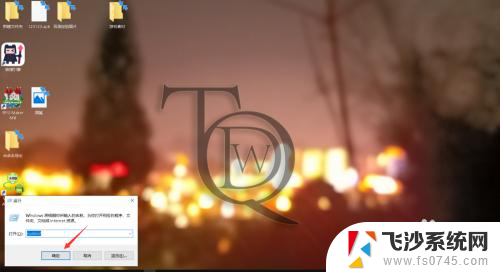
2.接下来我们需要点击“系统和安全”来进入Windows系统和防火墙设置的窗口界面。
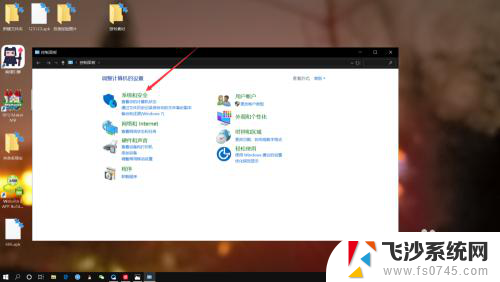
3.接着我们需要在选单中找到“Windows deferden防火墙”下面的“允许应用通过Windows防火墙”,点击打开页面。
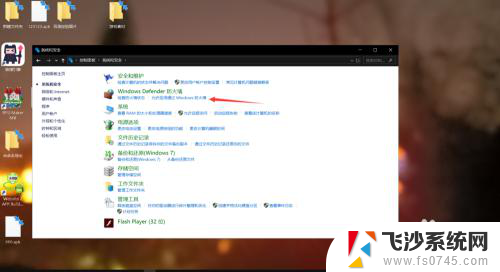
4.最后我们需要在选单中找到不能联网的应用,然后将后面需要使用的网络类型进行勾选。最后点击确定即可。
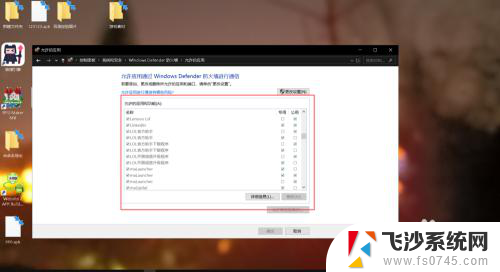
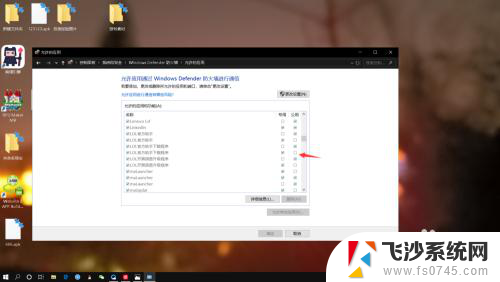
以上就是电脑软件无法连接到互联网时应如何设置的全部内容,如果还有不清楚的用户,可以参考以上小编提供的步骤进行操作,希望对大家有所帮助。
电脑软件连不上网怎么设置 电脑有网但软件无法上网相关教程
-
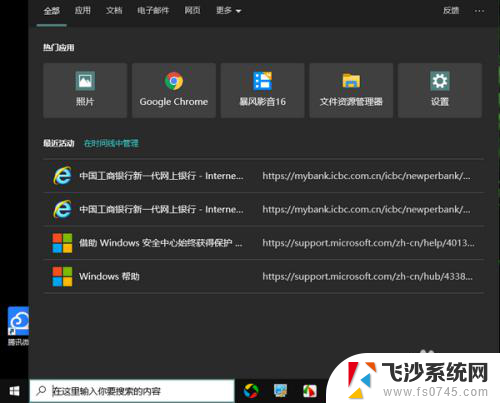 为什么电脑个别软件连不上网 电脑部分软件无法联网的解决方法
为什么电脑个别软件连不上网 电脑部分软件无法联网的解决方法2024-01-11
-
 电脑连了wifi但是上不了网怎么回事 笔记本电脑无线网络连接上但无法上网怎么办
电脑连了wifi但是上不了网怎么回事 笔记本电脑无线网络连接上但无法上网怎么办2023-12-27
-
 台式电脑已连接无线网但无法上网 电脑WIFI连接上但不能上网的解决方法
台式电脑已连接无线网但无法上网 电脑WIFI连接上但不能上网的解决方法2024-08-28
-
 笔记本无线连上但上不了网 笔记本电脑连接上无线网络但无法访问互联网怎么办
笔记本无线连上但上不了网 笔记本电脑连接上无线网络但无法访问互联网怎么办2024-05-01
- 台式电脑本地连接已连接上但上不了网 电脑网络显示已连接但无法正常上网怎么办
- 笔记本无线已连接但上不了网 笔记本电脑无线网络连接成功但无法上网怎么办
- 无线网连上上不去网 笔记本电脑无线网络连接成功但无法上网怎么办
- 台式电脑网络连接正常但无法上网 电脑显示网络连接成功但无法上网的解决办法
- 网线连接了但是上不了网怎么回事 电脑网线连接正常但无法上网的解决办法
- 电脑网络图标正常但是不能上网 电脑显示网络连接成功但是无法上网
- 电脑如何硬盘分区合并 电脑硬盘分区合并注意事项
- 连接网络但是无法上网咋回事 电脑显示网络连接成功但无法上网
- 苹果笔记本装windows后如何切换 苹果笔记本装了双系统怎么切换到Windows
- 电脑输入法找不到 电脑输入法图标不见了如何处理
- 怎么卸载不用的软件 电脑上多余软件的删除方法
- 微信语音没声音麦克风也打开了 微信语音播放没有声音怎么办
电脑教程推荐
- 1 如何屏蔽edge浏览器 Windows 10 如何禁用Microsoft Edge
- 2 如何调整微信声音大小 怎样调节微信提示音大小
- 3 怎样让笔记本风扇声音变小 如何减少笔记本风扇的噪音
- 4 word中的箭头符号怎么打 在Word中怎么输入箭头图标
- 5 笔记本电脑调节亮度不起作用了怎么回事? 笔记本电脑键盘亮度调节键失灵
- 6 笔记本关掉触摸板快捷键 笔记本触摸板关闭方法
- 7 word文档选项打勾方框怎么添加 Word中怎样插入一个可勾选的方框
- 8 宽带已经连接上但是无法上网 电脑显示网络连接成功但无法上网怎么解决
- 9 iphone怎么用数据线传输文件到电脑 iPhone 数据线 如何传输文件
- 10 电脑蓝屏0*000000f4 电脑蓝屏代码0X000000f4解决方法